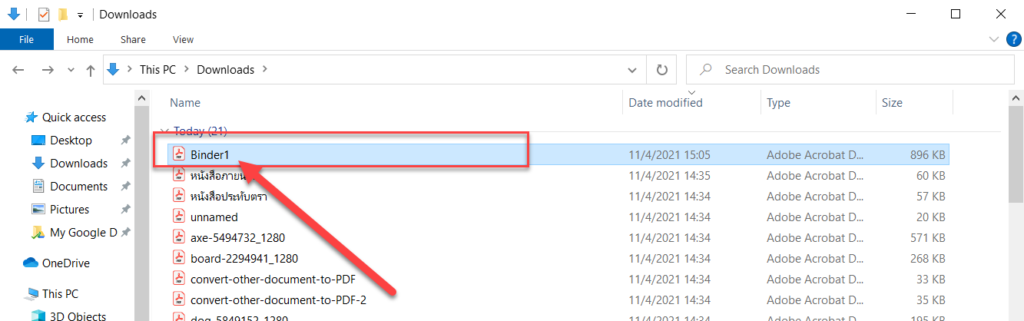วิธีรวมไฟล์หลาย ๆ ไฟล์เป็น PDF ไฟล์เดียว
ในกรณีที่เรามีไฟล์ PDF หลาย ๆ ไฟล์ แล้วอยากจะรวมทั้งหมดเป็นไฟล์เดียวกัน (หรือรวมไฟล์อื่น ๆ ที่ไม่ใช่ PDF ด้วยก็ได้) สามารถทำได้ง่าย ๆ ดังนี้ครับ
ก่อนอื่นก็ให้เปิดโปรแกรม Adobe Acrobat Pro DC ขึ้นมาก่อนเช่นเคย

- คลิกแท็บ Tools
- คลิกเครื่องมือ Combine Files
จะเข้าสู่หน้า Combine Files
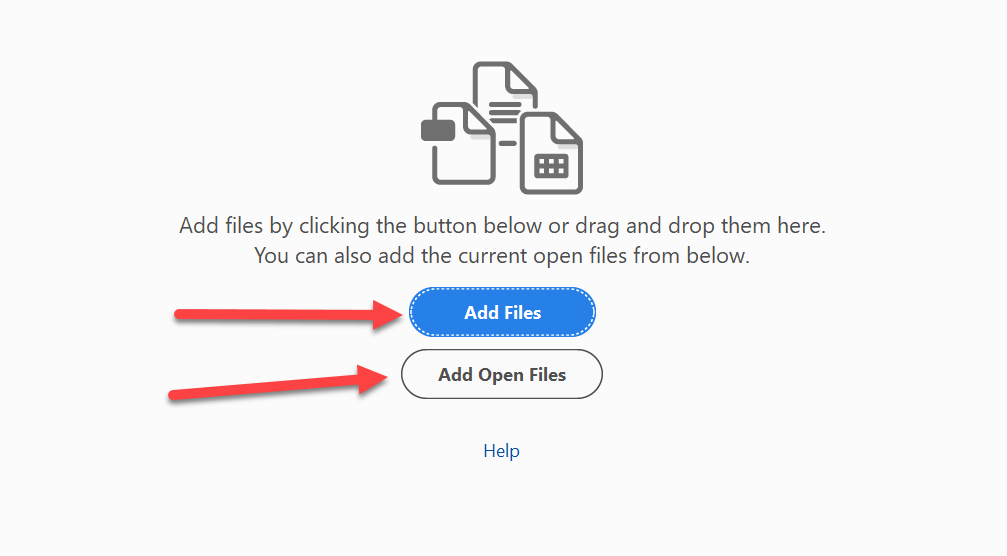
ให้คลิกที่ปุ่ม Add Files เพื่อเลือกไฟล์ที่ต้องการรวม (ในกรณีที่มีไฟล์ PDF ถูกเปิดอยู่ด้วยโปรแกรม Adobe Acrobat Pro DC เราจะสามารถคลิกปุ่ม Add Open Files เพื่อเพิ่มไฟล์ที่เปิดอยู่นั้นเข้ามาได้)
หน้าจอ Add Files จะถูกเปิดขึ้นมา
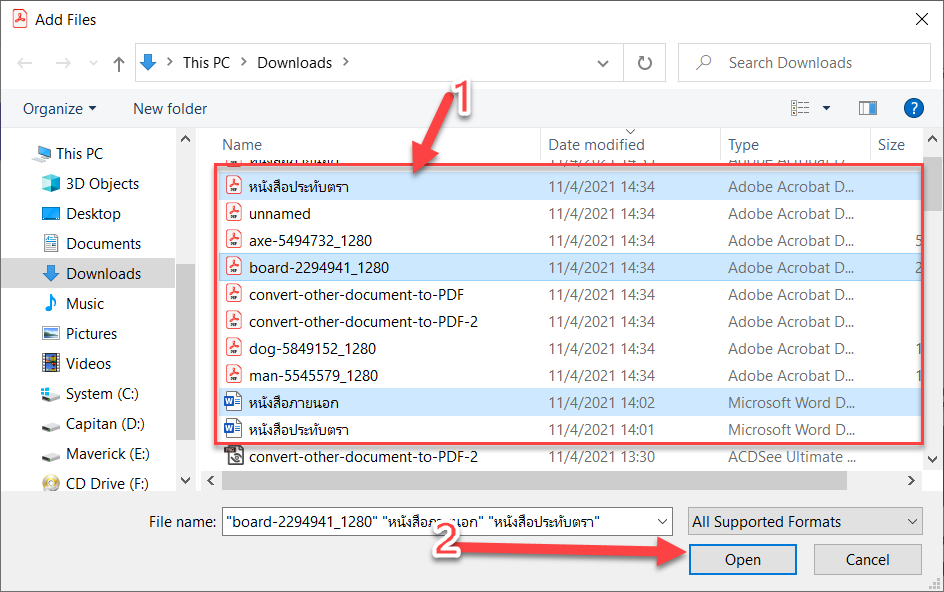
ให้คลิกเลือกไฟล์ต่าง ๆ ที่ต้องการรวม อาจจะเป็นไฟล์ PDF หรือไฟล์ doc, docx, ไฟล์รูปภาพ หรือไฟล์ชนิดอื่น ๆ ที่สนับสนุนการแปลงเป็น PDF
เมื่อเลือกไฟล์ครบแล้วให้คลิกปุ่ม Open
ไฟล์ต่าง ๆ ที่เราเลือกจะถูกเพิ่มเข้ามา
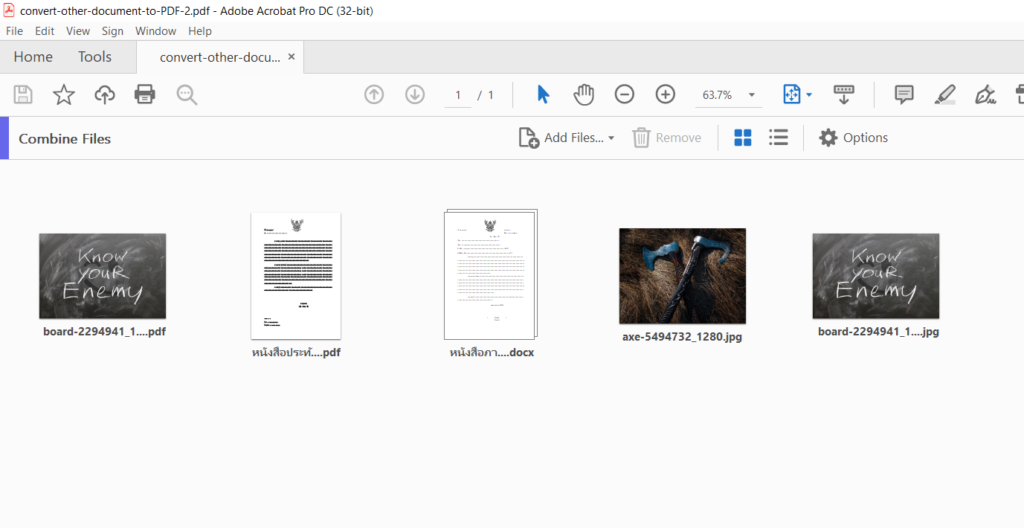
เราสามารถคลิกลากไฟล์ไปยังตำแหน่งใหม่ตามที่ต้องการได้ เพื่อการจัดเรียงตามที่เราต้องการ
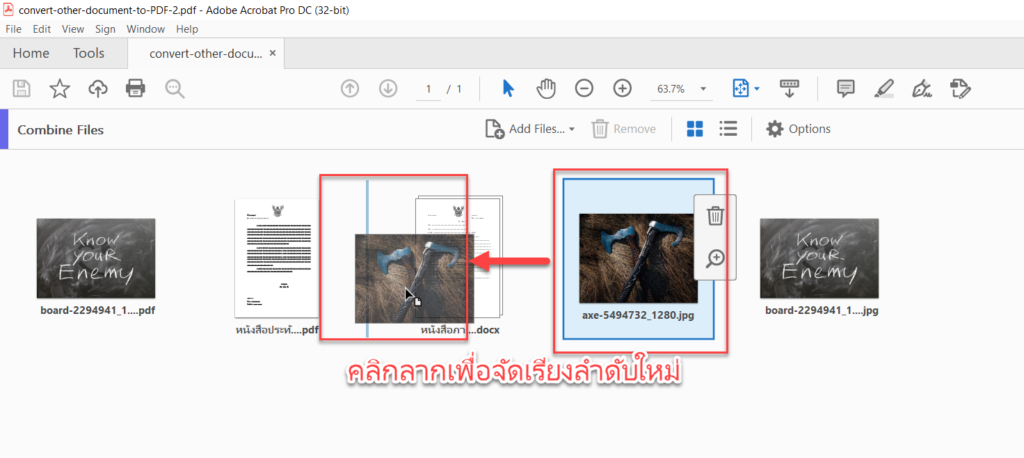
หรือไฟล์ไหนที่ไม่ต้องการก็สามารถลบทิ้งได้เช่นกัน
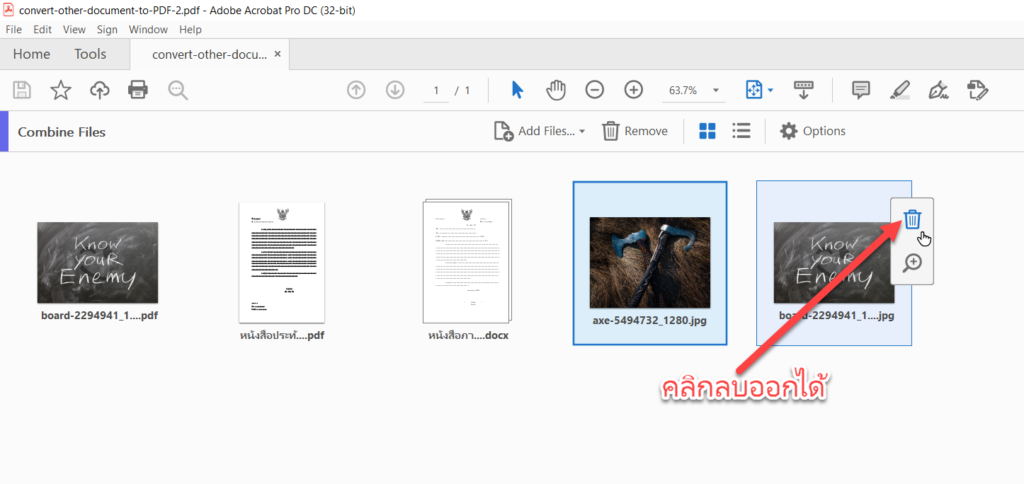
เมื่อเลือกไฟล์ครบแล้วให้คลิกปุ่ม Combine เพื่อรวมไฟล์
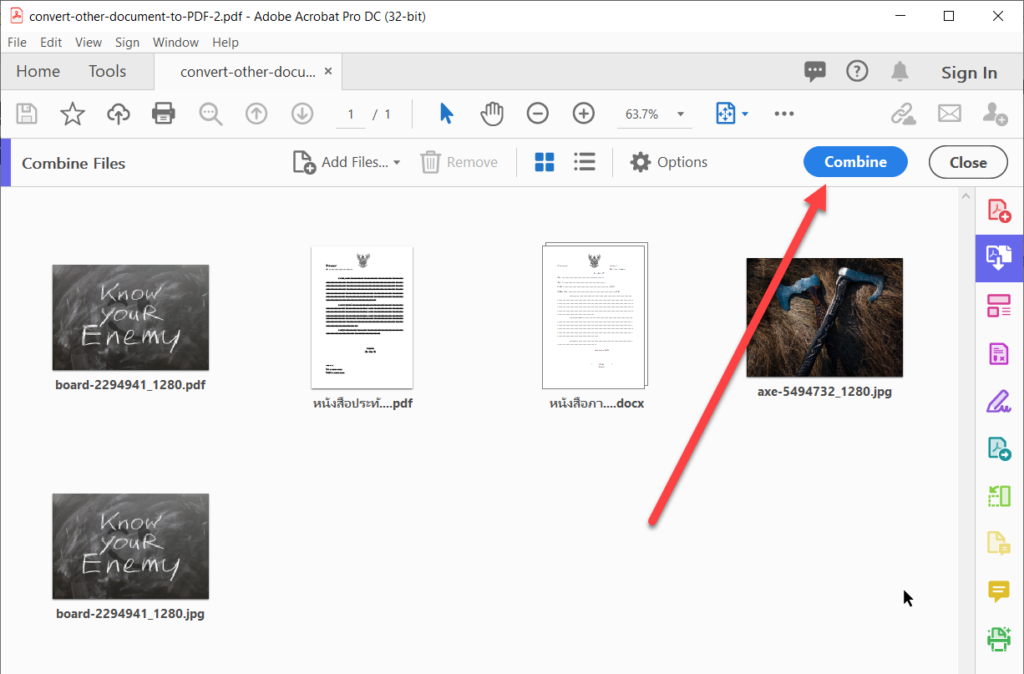
รอสักครู่เพื่อให้โปรแกรมทำการรวมไฟล์ให้เสร็จสิ้น
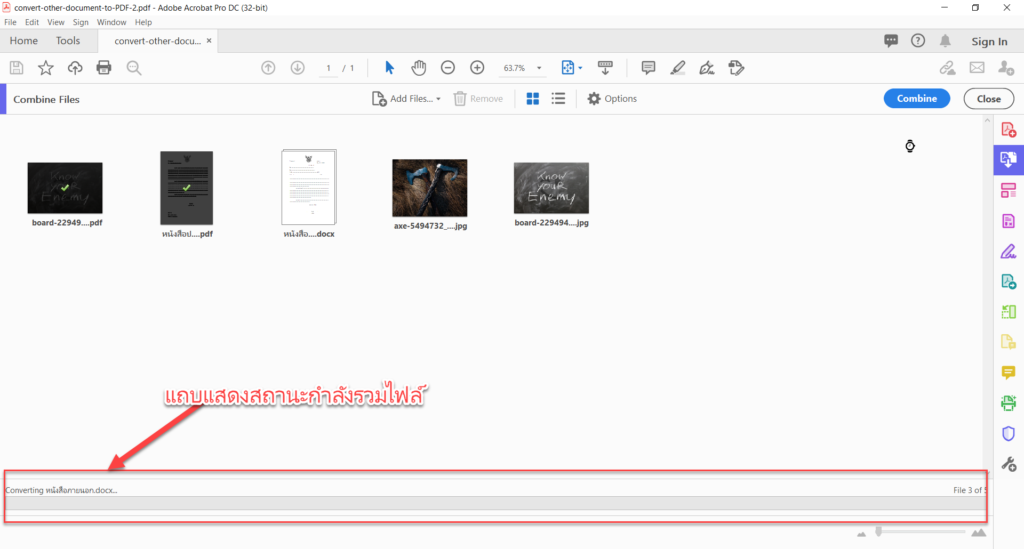
เมื่อกระบวนการรวมไฟล์เสร็จสิ้น โปรแกรมจะเปิดหน้าใหม่ขึ้นมาแสดงไฟล์ทุกไฟล์ที่เราเลือกในหน้า PDF เดียวกัน ให้คลิกปุ่ม Save เพื่อบันทึกไฟล์ PDF ![]() ได้เลย
ได้เลย
เลือกที่บันทึก ตั้งชื่อไฟล์ ให้เรียบร้อย แล้วคลิกปุ่ม Save
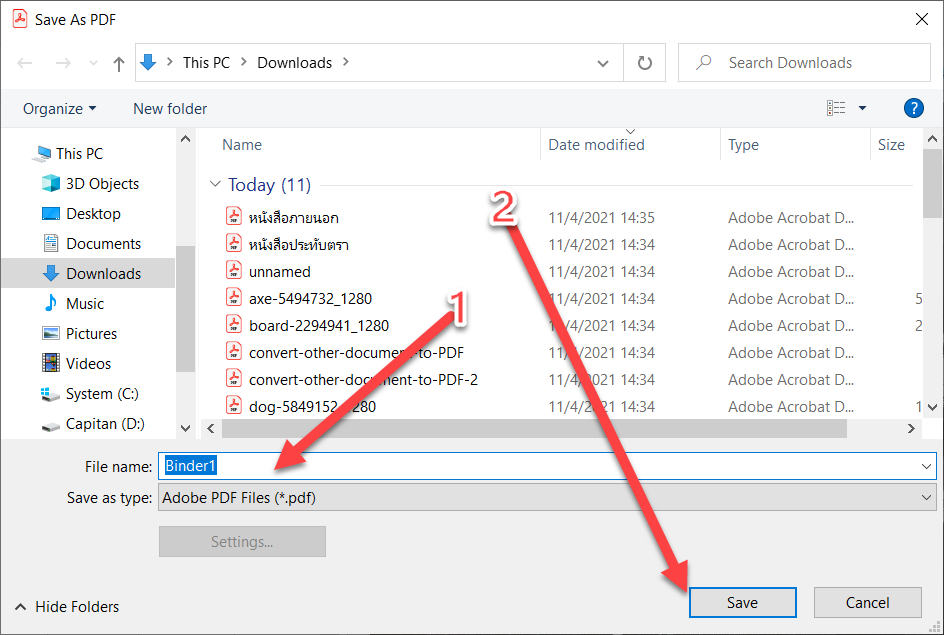
ก็จะได้ไฟล์ PDF ใหม่ ที่รวมไฟล์หลาย ๆ ไฟล์เข้าด้วยกันเป็นที่เรียบร้อย